如果你经常需要从不同工作簿汇总数据,那么这个工具就是神器;
如果你经常需要将数据分成多个工作簿,那么这个工具就是神选。
一键汇总,一键分发,一键完成,愿你在未来的每个日子高效!

一、功能概述
在任何企业中,数据的收集和汇总都是件令人头痛的事情。使用EXCEL虽然能灵活地收集数据,但也导致工作量巨大。
厦门高士达根据多年的EXCEL开发经验和项目开发实践,特别推出能自动汇总数据的平台。
本工具能实现将总表数据分发到工作簿、工作表或将多表数据自动汇总到总表中四大功能。并能通过灵活定制应用于广大企业中。
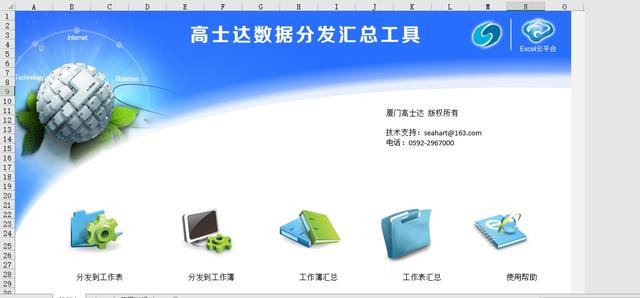
分发汇总工具操作界面
二、操作说明
1、分发到工作表
A、首先将数据复制到总表中
B、确保总表只有一行标题行,且没有合并单元格
C、在控制台,单击“分发到工作表”,输入按哪列分发的列号。系统自动完成分发工作。
2、分发到工作簿
A、首先将数据复制到总表中
B、确保总表只有一行标题行,且没有合并单元格
C、在控制台,单击“分发到工作簿”,输入按哪列分发的列号。同时指定分发的文件路径。系统自动完成分发工作。
3、汇总到工作表
A、首先更新分工作表中的数据
B、确保分表只有一行标题行,且没有合并单元格
C、在控制台,单击“汇总到工作表”,系统自动完成汇总工作。
4、汇总到工作簿
A、首先更新分工作簿中的数据
B、确保所有工作簿只有一行标题行,且没有合并单元格,数据在第一张工作表
C、在控制台,单击“汇总到工作簿”,指定需要汇总的文件,按SHIFT选择。系统自动完成汇总工作。
D、如果汇总的工作表有密码保护,会自动弹对话框要求输入密码。
E、如果汇总的工作簿有多个工作表,只会汇总默认工作表。如需汇总指定工作表,请将“data”工作表改名为指定工作表的名称。
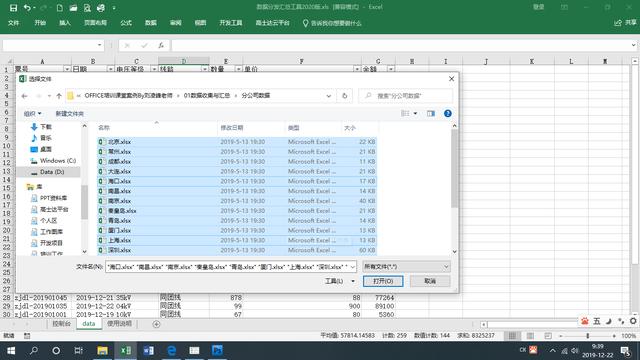
多个工作簿的数据一次性提取汇总
三、如何获取本工具
如果需要本工具,将请关注我后发私信给我。关键字:分发汇总
如需针对贵企业情况进行定制,也请联系我,我可以针对贵企业情况进行灵活定制。

四、关于版权
本工具根据高士达EXCEL数据管理云平台的原理进行研发设计,借鉴高士达EXCEL数据管理云平台的理念进行开发,同时也能与其进行无缝链接。
欢迎广大学员及用户免费分发,不收取任何费用,且永久免费。
本工具有使用期限,到期不能使用,请联系我们,我会免费提供新版本。
本工具支持EXCEL 2007以上版本。
五、如何启用宏
本平台采用VBA技术(宏)进行编写,经过测试,不含任何宏病毒,请放心启用宏。
1、如果是EXCEL 2007版本,请按如下方式处理:
a)在打开文件后,左上角中点击“选项”按钮。
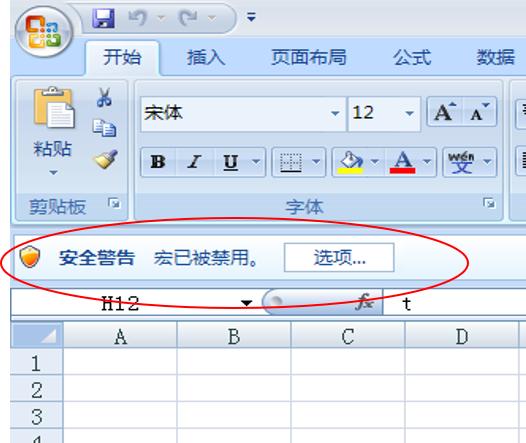
b)在出现的对话框中,选择“启用内容”,然后单击确定按钮。
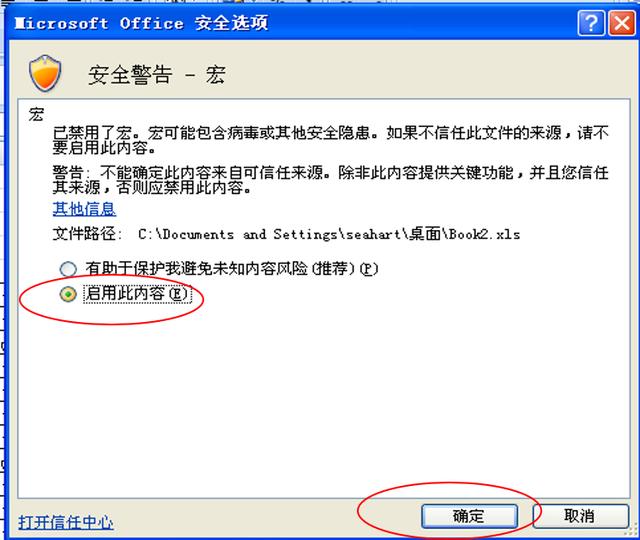
2、如果是EXCEL2010及以上版本,请直接点击左上方的“启用内容”按钮启用宏。





















 被折叠的 条评论
为什么被折叠?
被折叠的 条评论
为什么被折叠?








